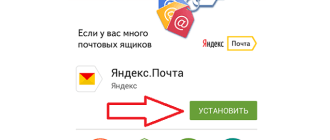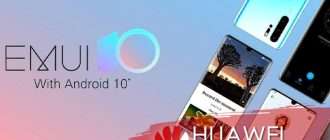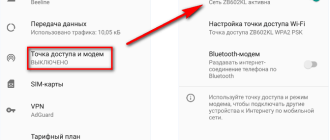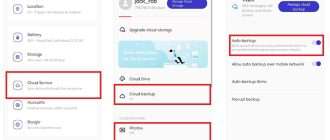Как узнать разрешение экрана телефона?
Узнать разрешение экрана телефона можно через настройки, сторонние приложения или с помощью снимка экрана. В статье расскажем, как узнать разрешение экрана смартфона всеми способами.
Как узнать разрешение экрана телефона через настройки?
Узнать разрешение экрана телефона может быть необходимо при работе с определенными программами или приложениями. Если они совместимы, то и работать программа будет без нареканий. Если же разрешение не соответствует требованиям, работа с приложением может сопровождаться ошибками, искажением изображений и так далее. Кроме того, точное разрешение позволяет подобрать подходящее изображение, например, для фона рабочего стола или экрана блокировки.
Не на всех мобильных устройствах разрешение экрана можно узнать в настройках. Однако в первую очередь стоит попробовать именно этот способ, так как он один из самых легких и быстрых. Например, на смартфонах производства Samsung этот метод гарантированно сработает. Чтобы узнать разрешение экрана, пользователю нужно:
- Открыть настройки телефона.
- Выбрать раздел «Дисплей».
- В списке настроек и показателей найти и нажать на строку «Разрешение экрана».
Здесь будет доступно несколько значений, одно из которых активировано в данный момент. Это количество точек — текущее разрешение экрана телефона. Самое большое число из перечисленных значений является максимальным разрешением экрана телефона, которое можно выбрать вручную. Именно это число и стоит использовать для сравнения с требованиями приложений или программ.
Как узнать разрешение экрана через приложение AIDA64?
На многих смартфонах, например, Xiaomi (Redmi), узнать разрешение экрана в настройках нельзя. Для этого необходимо использовать сторонние приложения, которые считывают информацию о всех показателях смартфона (температура, состояние датчиков и т.д.) и предоставляют ее владельцу в понятном виде. Одно из таких бесплатных приложений — AIDA64. Чтобы узнать разрешение экрана, следуйте простой инструкции:
- Установите AIDA64 через Google Play.
- Запустите приложение и выберите раздел «Отображение».
- Первая строка открывшегося меню — «Разрешение экрана». Рядом с ним и будет размещено количество точек, которое необходимо узнать владельцу телефона. Здесь же находятся сведения о диагонали экрана, его размере, плотности пикселей, DPI и частоте обновления.

Как узнать разрешение экрана с помощью снимка экрана?
Помочь быстро узнать разрешение экрана смартфона может обычный скриншот. Чтобы воспользоваться этим способом, необходимо:
Разрешение экрана телефона: какое лучше? Как его узнать и изменить?
Как следует из предисловия — сегодня заметка будет посвящена такому параметру, как разрешение экрана. Заметку условно разобью на 3 типовых вопроса, которые время от времени «слышу» в комментариях и личных сообщениях.

Разрешение экрана
Вопрос 1: что это, какое лучше
Вообще, я заметил, что многие путают два понятия: разрешение и диагональ экрана. См. внимательно на скриншот ниже:
- диагональ : это расстояние между противоположными углами экрана. Измеряется в дюймах или сантиметрах (1 дюйм = 2,54 см.);
- разрешение : это параметр, показывающий количество точек по вертикали и горизонтали, которые формируют изображение. Разумеется, диагональ с разрешением никак не связаны: встречаются телефоны с одинаковой диагональю и совершенно разным разрешением.
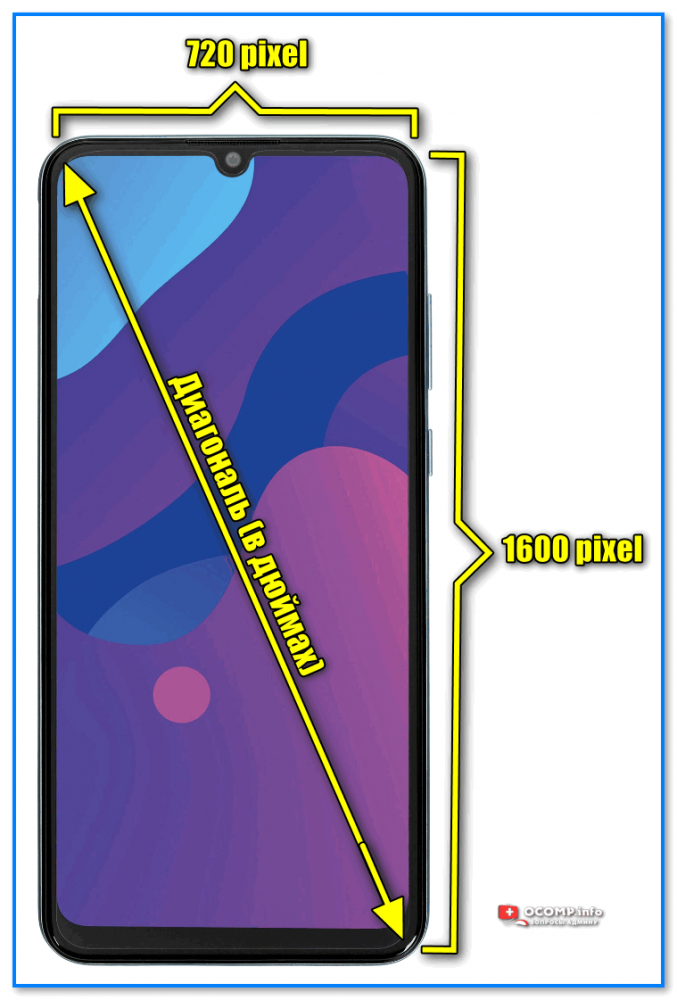
Экран телефона — чем диагональ (в дюймах) отличаются от разрешения
Оценить четкость и качество изображения двух смартфонов (с разными диагоналями и разрешением) можно по плотности пикселей — параметр PPI (см. скрин ниже ). Чем он выше, — тем больше точек на одном дюйме, — ну а чем больше точек — тем четче изображение.
Прим. : считать вручную плотность пикселей — нет смысла, есть спец. калькуляторы.
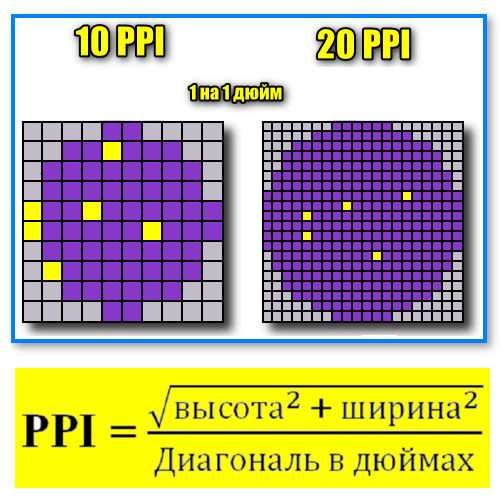
Пример расчет PPI — плотность пикселей

Плотность пикселей — как это выглядит на практике
Какое разрешение выбрать?
Смотря для чего. В общем случае, считается, что чем выше разрешение — тем лучше. Однако, не стоит забывать, что чем выше разрешение, тем:
- выше нагрузка на батарею, ЦП, и пр. железо аппарата (а значит при прочих равных батарея будет быстрее садиться и аппарат придется чаще заряжать);
- четче изображение на экране телефона (нет «зубчиков» при просмотре фото, текста );
- нужно более точечно настраивать масштабирование (см. раздел «Дисплей» в настройках вашего Android-устройства. Если этого не сделать — некоторые элементы на экране могут стать мелкими и трудночитаемыми ).

Viber — как изменился размер шрифта при изменении разрешения (справа: HD, слева: FHD)!
Вопрос 2: как узнать текущее значение
Способ 1
Открыть настройки смартфона и перейти во вкладку «Дисплей» ( «Экран» ). Далее можно посмотреть текущее установленное разрешение. См. пример ниже.
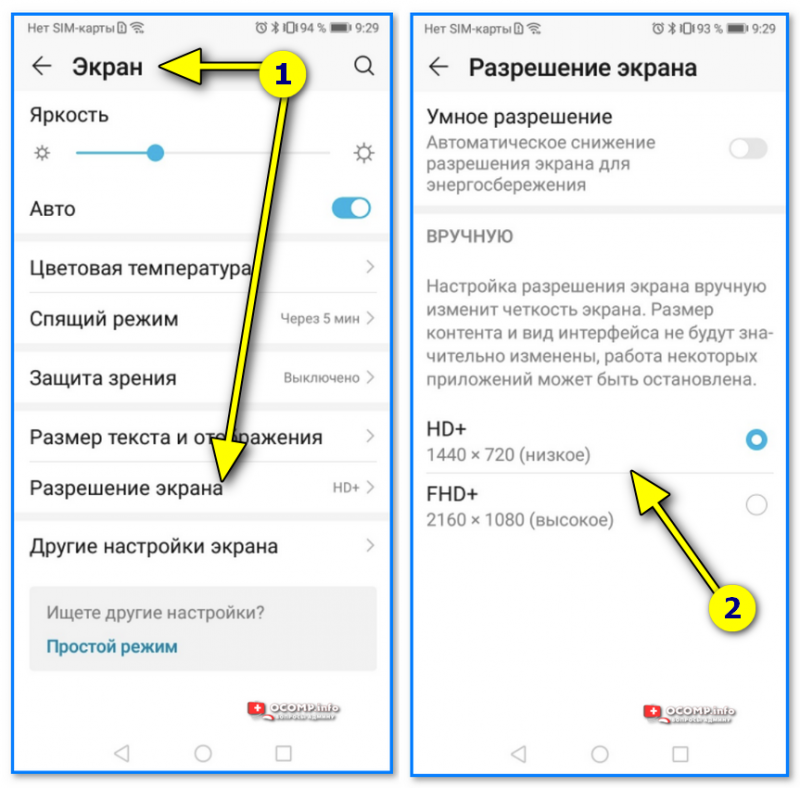
Разрешение 1440 на 720
Способ 2
- Сделать скриншот: обычно, для этого нужно нажать кнопку вкл.+уменьшение громкости (в помощь: https://ocomp.info/skrinshot-ekrana-telefona.html)
- далее перейти в «Галерею» , открыть скриншот и посмотреть его свойства/сведения .
- В моем примере ниже разрешение картинки: 500 на 500 пикселей (отображается рядом с информацией о месте сохранения и размере картинки).

Смотрим в каком каталоге сохранена картинка и ее разрешение (вкладка «сведения»)
Способ 3
- В Google Play найти и установить спец. приложение Aida 64 (ссылка на маркет);
- Запустить приложение и перейти во вкладку «Отображение» ;
- Среди списка параметров утилита покажет: разрешение экрана, плотность пикселей, частоту обновления, диагональ и прочие параметры дисплея. Пример ниже.
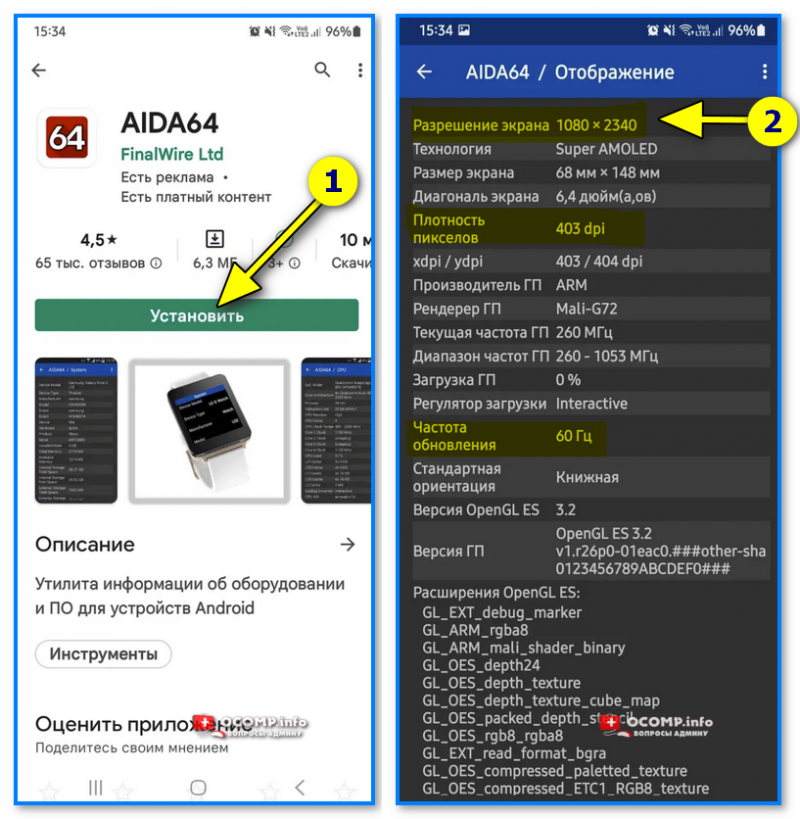
AIDA64 — на телефоне
Вопрос 3: как поменять разрешение (уменьшить/увел.)
Важно!
Далеко не на всех смартфонах (в отличие от ПК) есть «открытые» опции для изменения разрешения. Конечно, можно это сделать принудительно через спец. утилиты с доступом Root — но этого рекомендовать я не буду (высок риск «испортить» четкость изображения // получить «не кратность» с черными полосками по бокам, сверху. ).
Способ 1
Открыть настройки смартфона, перейти во вкладку «Экран / разрешение экрана» . См. пример ниже.
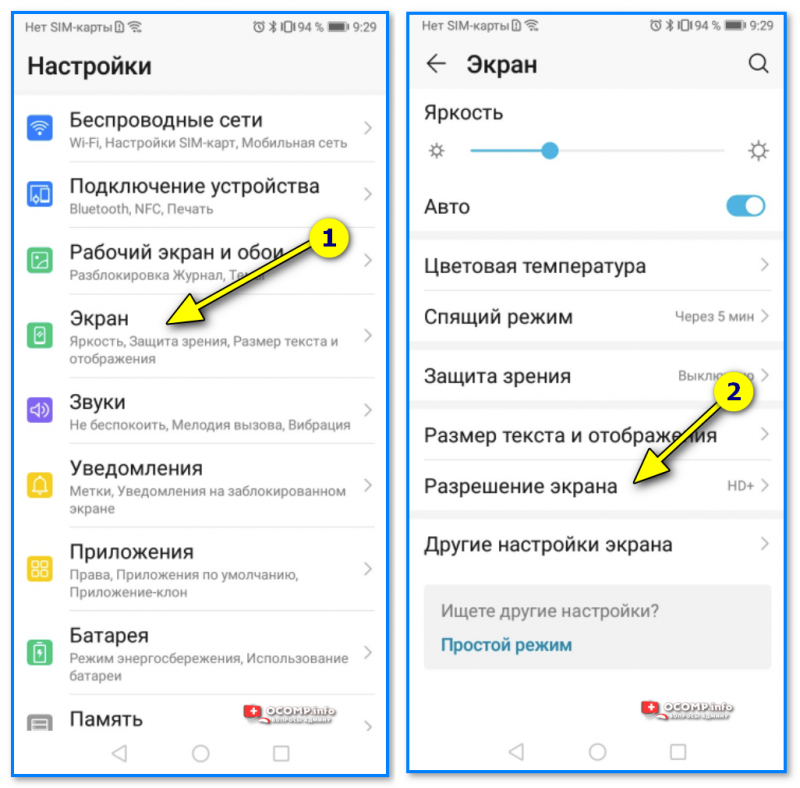
Honor 9 — настройка — экран — разрешение экрана
Отключить авто-выбор разрешения (иногда его называют как «Умное разрешение» ), и вручную установить нужный вам параметр: в моем примере их два — FHD+ и HD+.
Как правило, если присмотреться на мелкий текст, значки — то изменения заметны даже невооруженным глазом!
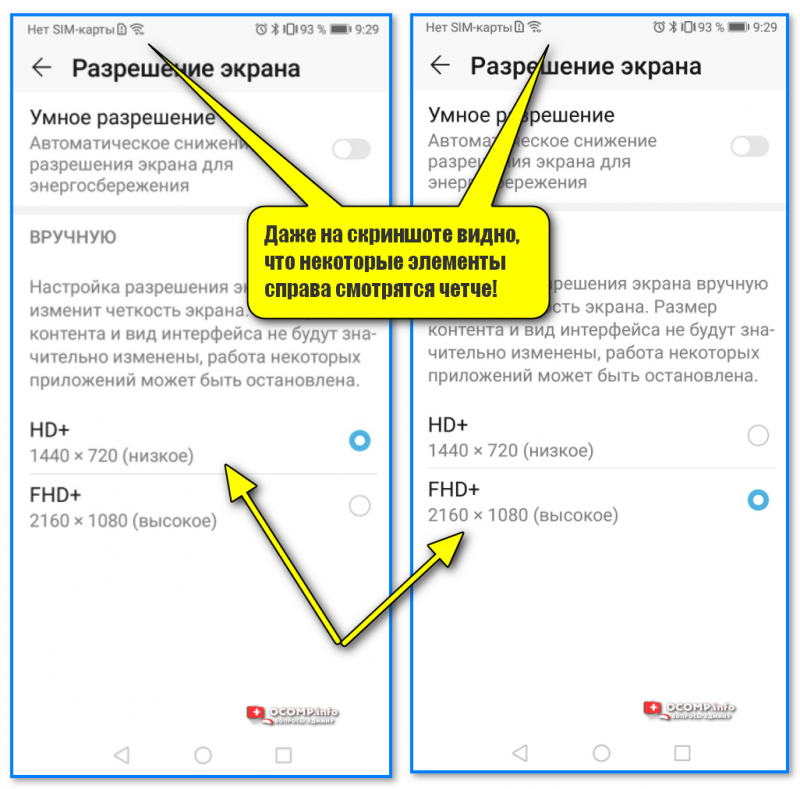
Honor 9 — разрешение экрана — разница между FHD+ и HD+
Способ 2
В настройках телефона открыть раздел «Система / для разработчиков» : внимательно просмотреть список опций, среди них может быть параметр «Миним. ширина» . Если он есть, попробуйте его изменить.
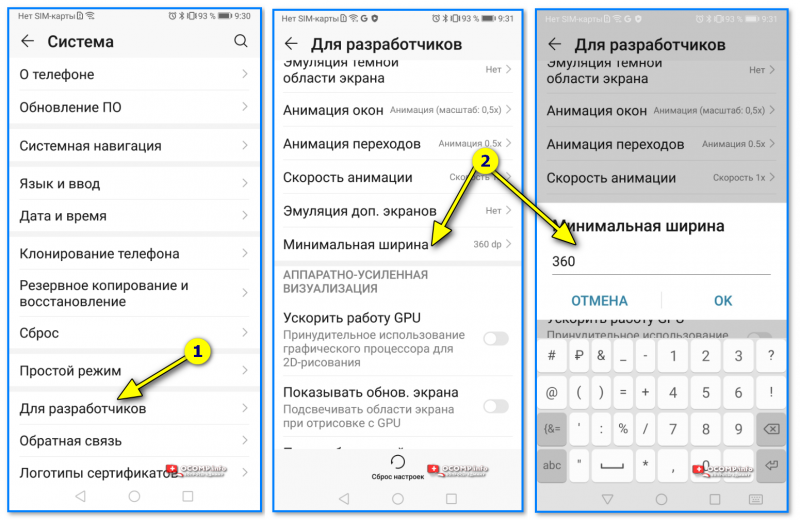
Для разработчиков — миним. ширина (Huawei)
Способ 3
Многие хотят изменить разрешение, чтобы сделать изображение на экране крупнее (для удобства чтения, например). Сделать это можно не только за счет изменения разрешения, но и при помощи регулировки масштабирования и установки новых шрифтов.
О том, как это сделать — см. ссылку ниже.
В помощь!
Мелкий шрифт на телефоне, глаза быстро устают. Как сделать шрифт и изображение крупнее, и как настроить телефон, чтобы не портить зрение.

Размер шрифта (Android 11, Samsung)
Иные заметки и рекомендации — приветствуются в комментариях ниже.
Разрешение экрана на Android: зачем менять и как это сделать
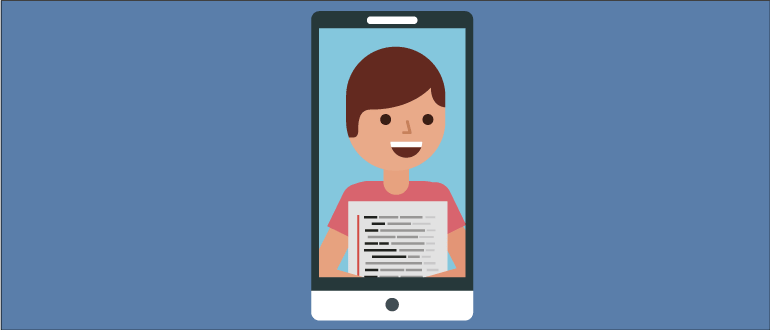
В рекламе гаджетов часто делают акцент на качестве изображения и постоянно забывают о том, что дело не только в матрице. Крутость картинки во многом зависит от того, какое разрешение поддерживает дисплей устройства. И если про настройку этого параметра на компьютерном мониторе знают все, то про разрешение экрана на Android-устройстве почему-то постоянно забывают. Регулировка разрешения экрана позволяет оптимизировать работу гаджета.
Понятие разрешения экрана
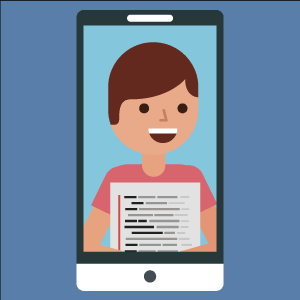
Не стоит путать разрешение с размером дисплея. На устройствах с одинаковым размером экрана картинка может существенно отличаться по яркости, контрасту, количеству цветов и другим критериям. Дело в том, что качество изображения в первую очередь определяет текущее разрешение экрана, и чем оно выше, тем нашему глазу приятнее его созерцать.
На техническом языке разрешение дисплея обозначает количество мелких точек (пикселей), которые помещаются на экране по высоте и ширине. Пиксели могут иметь квадратную, прямоугольную и шестигранную форму.
В качестве основных единиц измерения разрешения используют ppi (количество пикселей на дюйм), но есть и другие величины: dpi, spi и lpi, которые используют в других сферах, например, для определения качества печати.
Чтобы разобраться в том, что такое разрешение, на практике, попробуйте максимально близко приблизить любое изображение. Лучше всего ставить этот эксперимент на ПК в каком-то графическом приложении для рисования, тогда вы гарантированно увидите, как картинка распадается на отдельные точки. Такой же принцип используется при создании изображения на дисплее смартфона, и чем больше количество составных точек, тем лучше.
Как узнать разрешение экрана на Android-устройстве
Производители и продавцы мобильных устройств часто игнорируют такой параметр, как разрешение дисплея. Им проще указать диагональ, количество передаваемых цветов и написать что-то умное в стиле Full HD. Но без простых трудяг-пикселей дела не будет, и поэтому важно знать, как посмотреть разрешение экрана на Android. Сделать это можно с помощью следующих способов.
Стандартный метод – через настройки телефона
Это самый простой метод определения разрешения экрана мобильного устройства. Достаточно открыть меню «Настройки», перейти в подменю «О телефоне», где найти нужный пункт с указанием текущего значения.
В силу обилия производителей и марок гаджетов, а также версий прошивок Android, у многих пользователей может не быть этого пункта в данном подменю. Для Android-устройств подобная путаница вполне нормальна, переживать не стоит.
Через скриншот экрана
Этот способ несколько сложнее, но зато гарантированно подходит всем владельцам мобильных устройств на Android. Нужно сделать скриншот экрана с помощью одновременного нажатия клавиш громкости и блокировки. На некоторых устройствах используется другая комбинация кнопок, но это не повлияет на конечный результат.
Затем следует открыть полученное изображение через галерею, найти пункт дополнительных действий, в котором выбрать функцию «Сведения». В открывшейся таблице будут представлены параметры ширины и высоты картинки, выраженные в пикселях. Это и есть текущее разрешение.
Через установку специального приложения
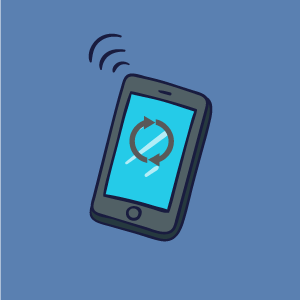
На Google Play есть целый список приложений для получения информации о разрешении экрана вашего Android-устройства. Некоторые из них даже предлагают даже откорректировать его. Пользоваться такими программами можно, но с определенной долей осторожности, потому что большинство из них запрашивает получение рут-прав администратора, а это может привести к серьезным сбоям в работе гаджета. Просто посмотреть параметры разрешения можно совершенно безопасно.
Подробнее о специальных приложениях для управления разрешением экрана на смартфонах и планшетах мы расскажем далее.
Как изменить разрешение дисплея на смартфоне/планшете
Изменение разрешения – это не уменьшение размера экрана на телефоне Android. Возможно, после изменения настроек какая-то часть дисплея станет неактивной, но это связано с тем, что выбранные параметры не подходят под диагональ экрана. Изменяется не размер, а количество пикселей в каждом дюйме видимой области, таким образом происходит управление качеством изображения.
Чтобы не прогадать с данной настройкой, в сети можно найти калькулятор разрешения, где при вводе размеров монитора пользователь получает данные в пикселях.
Зачем производить манипуляции с разрешением дисплея? Как правило, эти настройки используют в следующих случаях:
- повышение качества изображения. Возможно, производитель устройства специально ограничил его возможности, чтобы качество графики не сказалось на работоспособности процессора. Если вы не запускаете «тяжелые» приложения, можно, не опасаясь, повысить разрешение;
- снижение качества изображения. Снижая разрешение, вы теряете в картинке, но выигрываете в аппаратных мощностях. В результате можно запустить на своем гаджете крутую игру, ускорить время загрузки страниц при работе через мобильный интернет.
А теперь давайте рассмотрим, как можно изменить разрешение экрана на Android-планшете или смартфоне.
Программа LCD Density Modder Pro
Приложение LCD Density Modder Pro не стоит использовать неопытным пользователям мобильных устройств. Оно бесплатное, найти его легко в магазинах приложений или на различных сайтах. Упрощенная версия есть на Google Play, но там можно только посмотреть текущие и доступные настройки.
Чтобы с помощью LCD Density Modder Pro изменить разрешение экрана, для начала следует получить права администратора, то есть рутировать. Дальше работа с программой максимально проста, следует выбрать значение из списка или ввести любое на выбор.
Разработчики ОС Android не зря ограничили владельцев устройств в правах, т.к. необдуманные действия могут привести к серьезной поломке, вплоть до превращения смартфона в «кирпич». Поэтому если вам просто интересно поэкспериментировать с разрешением экрана, обратите внимание на следующую программу.
Программа SecondScreen
Название приложения SecondScreen переводится как «второй экран». Оно есть в свободном доступе на Google Play, для работы не требует прав администратора. Запуская программу, вы активируете второй рабочий экран, для которого можете задать разрешение по своему выбору. Программа сама подскажет, какие параметры подходят вашему устройству.
Преимущество этого приложения в том, что вы практически ничем не рискуете, и максимум, что может случиться с вашим смартфоном, – вылет каких-то отдельных программ.
Заводские установки системы на самом деле не изменяются, происходит скорее их имитация, поэтому существенно выиграть по качеству изображения или аппаратным мощностям процессора не выйдет.
Без использования специальных приложений
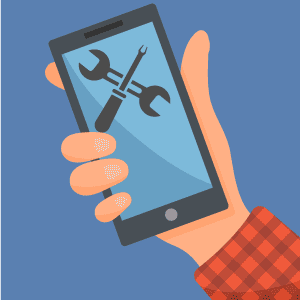
Интересной новостью для опытных пользователей мобильных устройств стала возможность управления разрешением экрана в смартфонах Samsung Galaxy S7, представленных в конце 2016 года. Но этот случай является фактически единичным на рынке, и для других моделей и производителей изменить настройки дисплея можно только при наличии прав администратора и хороших знаний системы. Мы приведем ниже краткую инструкцию, но имейте в виду, что действуете на свой страх и риск.
- Первое, что следует сделать, – рутировать смартфон или планшет. Для этого его можно перепрошить, подключив к десктопному устройству или установив и запустив специальную программу.
- После этого устанавливаем файловый менеджер, который поддерживает режим работы при наличии рут-прав, и откроет вам системные папки и файлы. В папке System должен быть файл с названием build.prop, открыть его можно текстовым редактором.
- Затем находим строчку ro.sf.lcd_density, в ней следует поменять текущее значение и сохранить файл. Рекомендуем несколько уменьшить этот параметр. Изменения вступят в силу после перезагрузки смартфона.
- Если телефон после этого будет работать некорректно, верните настройки назад. Если же мобильный отказывается загружаться, придется сделать сброс до заводских настроек, что чревато полной потерей личной информации.
Неопытным пользователям не стоит самостоятельно корректировать системные файлы.
Источник https://androidlime.ru/find-out-the-resolution-phone-screen
Источник https://ocomp.info/razreshenie-ekrana-telefona.html
Источник https://androidguid.ru/instrukcii/razreshenie-ekrana-na-androide.html